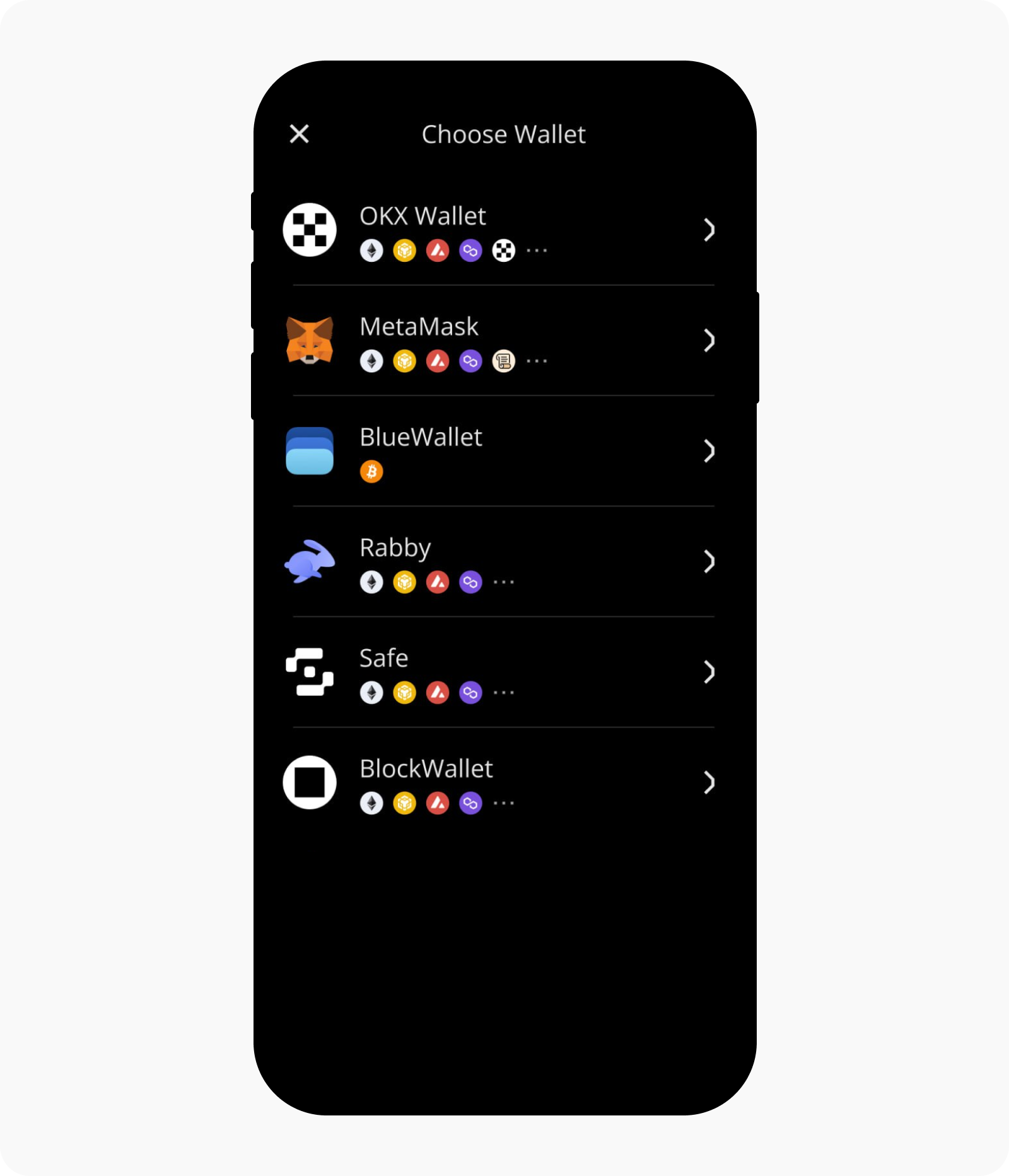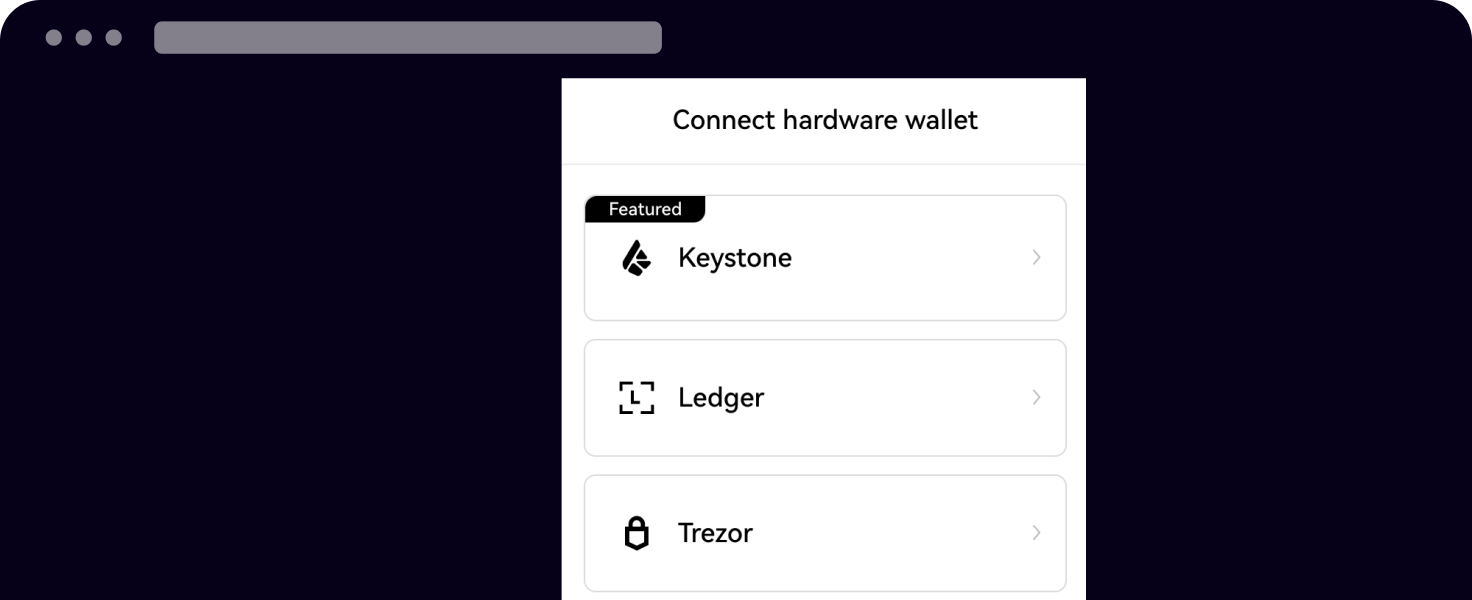Как подключить аппаратный кошелек Keystone к кошельку OKX
Из этого пошагового руководства вы узнаете, как подключить аппаратный кошелек Keystone к приложению OKX и браузерному расширению кошелька OKX.
Мы рассмотрим процесс подключения кошелька, а также изучим основные функции кошелька OKX, включая отправку транзакций и использование децентрализованной биржи (DEX).
Поддерживаемые блокчейны: блокчейны BTC и EVM (совместимые с Keystone) Функции: отправка, получение, обмен и другие.
С чего начать
Для начала необходимо подготовить следующее:
Аппаратный кошелек Keystone
Подготовьте аппаратный кошелек Keystone 3 или Keystone 3 Pro.
Приложение OKX
Откройте официальный сайт OKX и скачайте приложение OKX.
Вы также можете найти приложение OKX в App Store или Google Play.
Браузерное расширение «Кошелек OKX»
Скачайте расширение из интернет-магазина Chrome.
Для начала выберите Подключить кошелек.
На аппаратном кошельке Keystone
Войдите в свой аппаратный кошелек Keystone и выберите Кошелек OKX
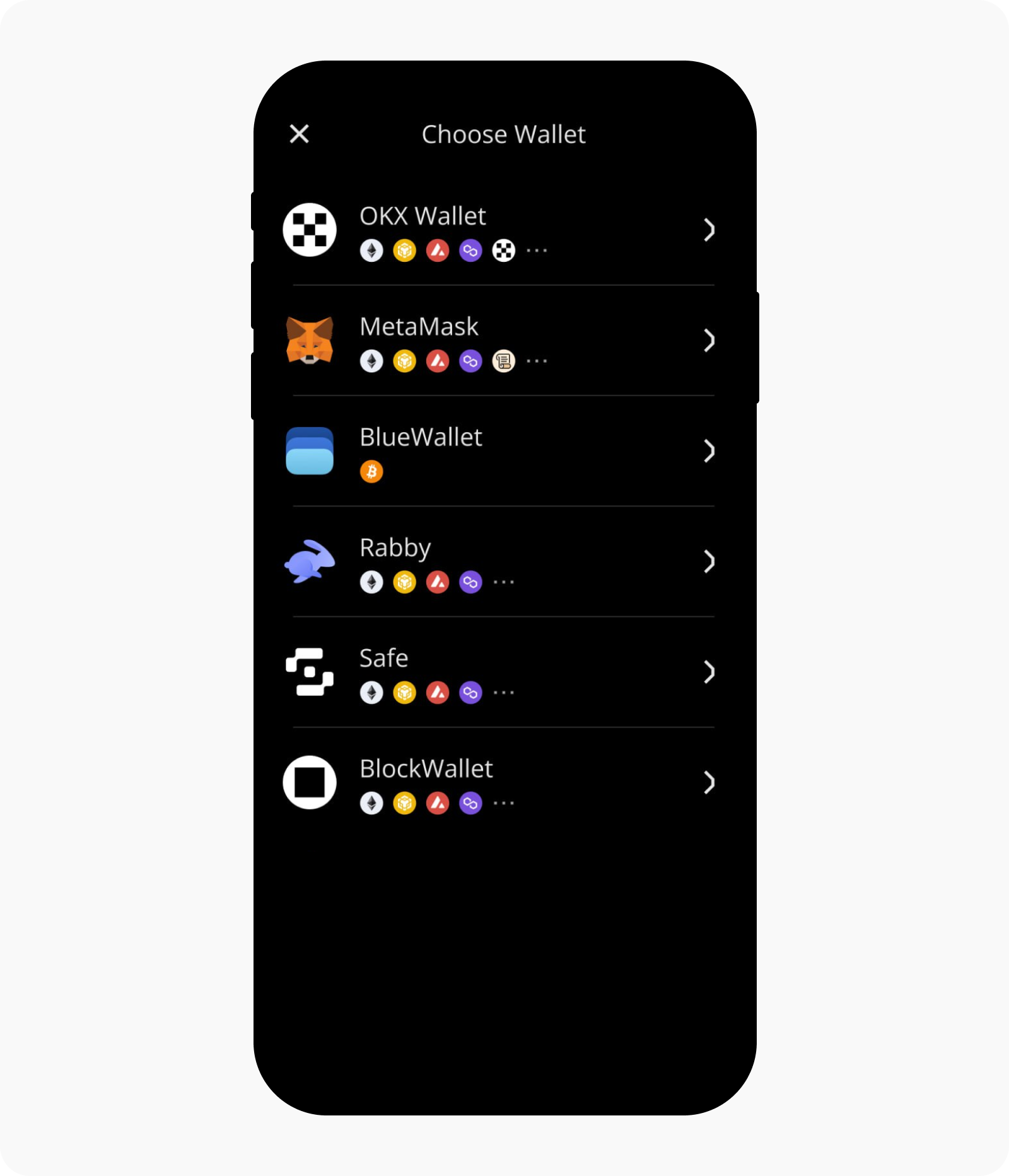
На экране появится QR-код, который нужно отсканировать с помощью кошелька OKX.
В приложении
Откройте приложение OKX > Кошелек и выберите У меня уже есть
Выберите Аппаратный кошелек > Keystone
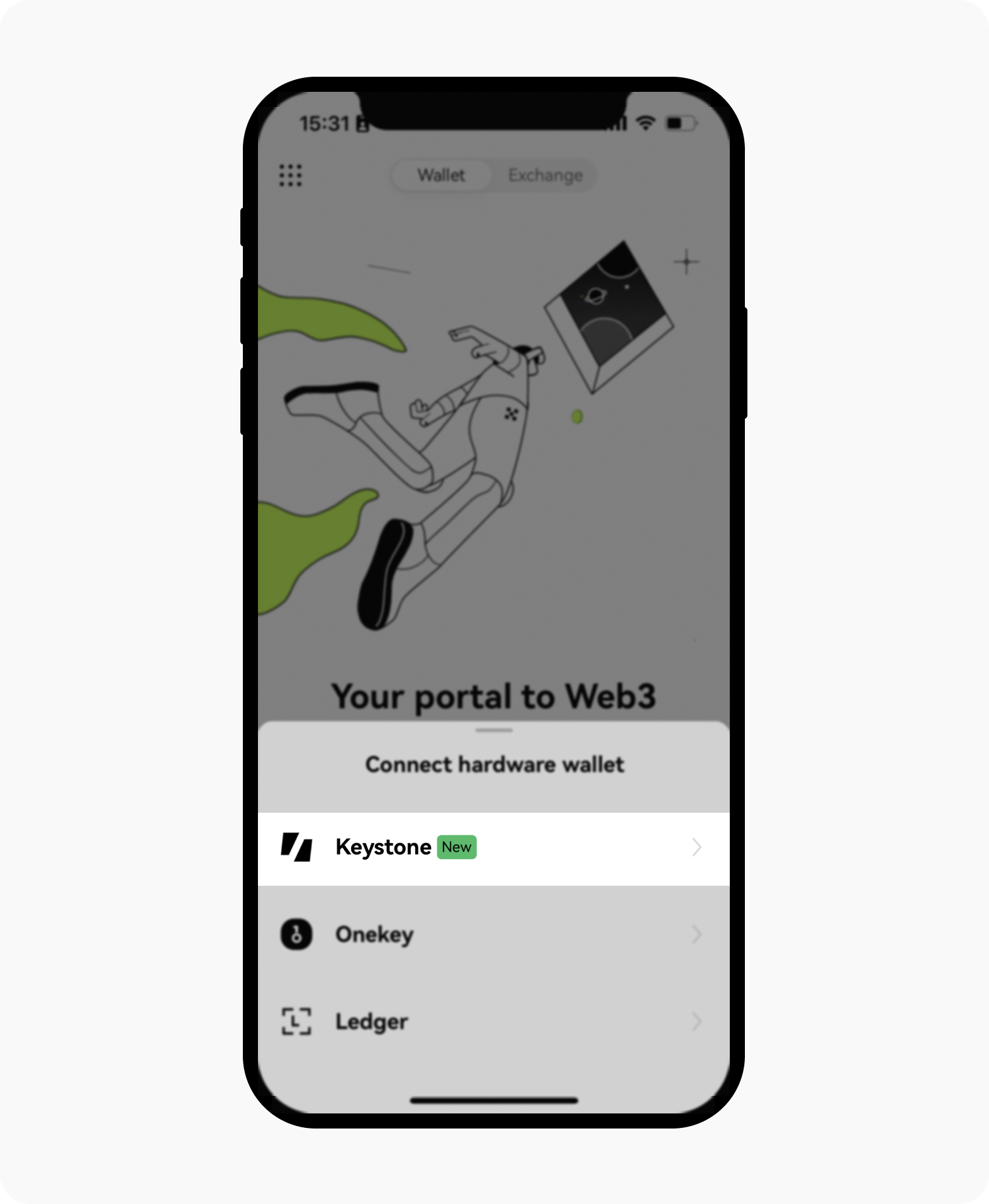
3. Нажмите Отсканируйте для подключения и отсканируйте QR-код на кошельке Keystone. Затем внимательно следуйте инструкциям
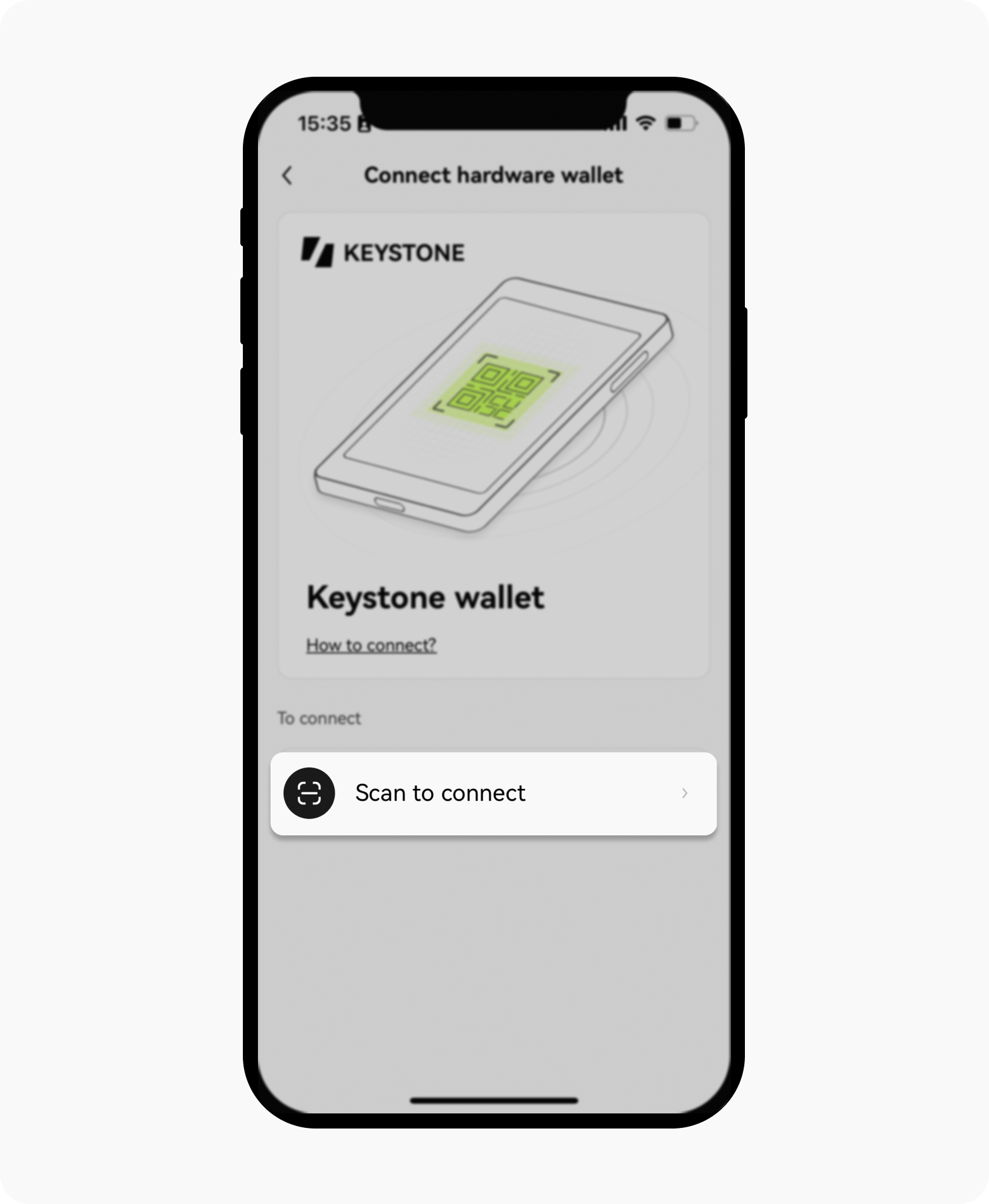
4. Выберите аккаунт для подключения. Когда вы привяжете свой кошелек Keystone к кошельку OKX, то сможете безопасно изучить доступные функции
В браузерном расширении «Кошелек OKX»
Откройте браузерное расширение «Кошелек OKX» и нажмите Импортировать кошелек
Выберите Аппаратный кошелек > Keystone
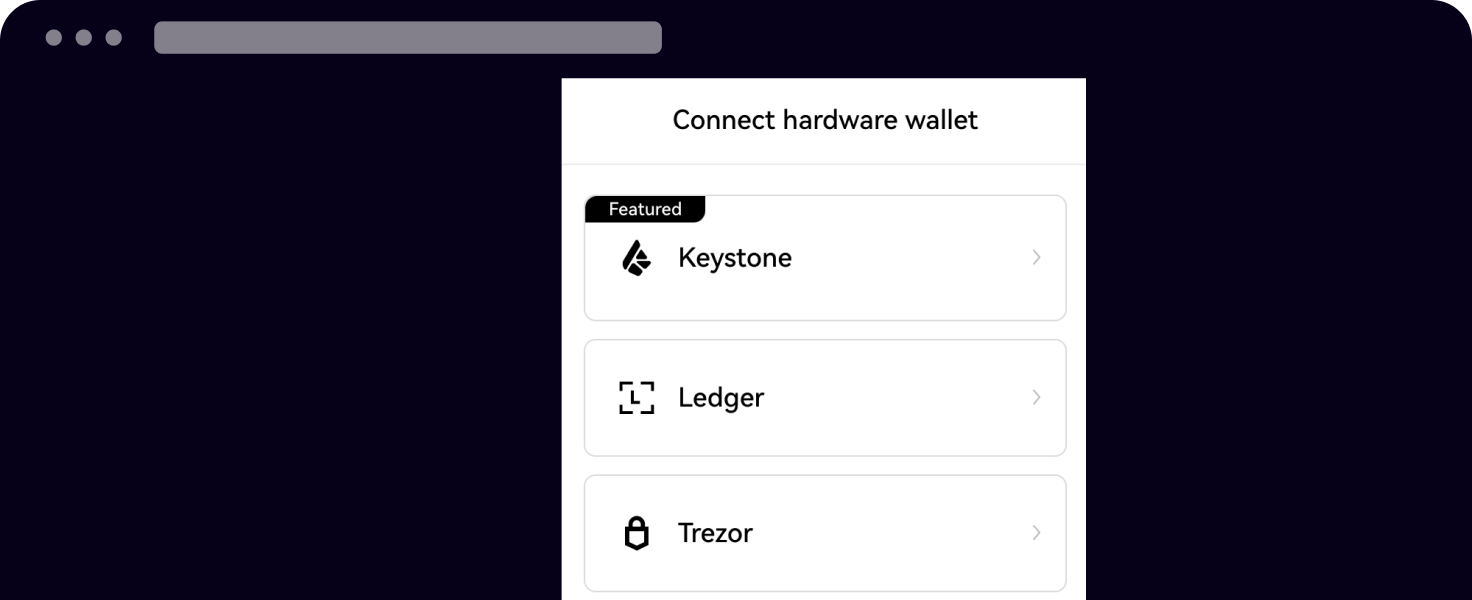
Разрешите кошельку OKX доступ к камере вашего устройства и отсканируйте QR-код на кошельке Keystone
Выберите аккаунт для подключения
Создайте надежный пароль для разблокировки кошелька

Когда вы привяжете свой кошелек Keystone к кошельку OKX, то сможете безопасно изучить доступные функции.